Vzhledem k tomu, že většina lidí pracuje z domova, není překvapením vidět nárůst používání aplikací pro videokonference a chatovacích služeb.
Ještě před pár týdny nikdo nehledal aplikaci pro videokonference. Pro videohovory používali buď WhatsApp nebo FaceTime . Ale s rostoucí potřebou spolupracovat s týmy se Zoom stal dobře známou možností videokonferencí. To přes noc změnilo věci a Zoom se stal nejstahovanější aplikací.
V USA se od 26. března do 1. dubna stala nejstahovanější aplikací a díky tomu společnost přidala 2,2 milionu nových uživatelů ve srovnání s 1,19 milionu uživatelů v roce 2019.
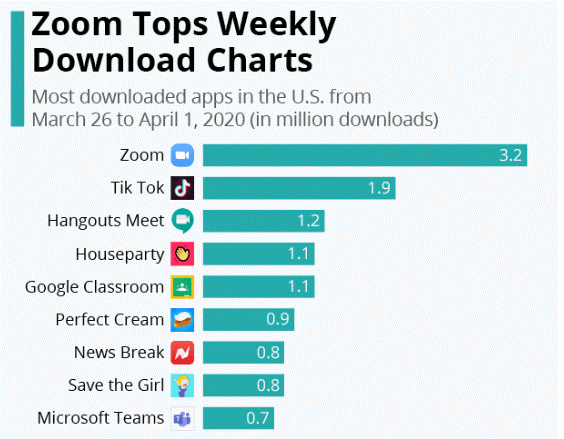
To vše vypráví příběh úspěchu Zoomu, ale díky takové popularitě a použití se Zoom stal cílem útočníků. Na světlo byly vyneseny různé obavy o bezpečnost a soukromí související se Zoomem , na něj se zaměřily bombardéry Zoom.
Byl odhalen závažný bezpečnostní problém související s webovými kamerami Zoom, i když byl software pro videokonference odinstalován, mohl ukrást data.
To byl jen začátek, když byly odhaleny problémy jako ZoomBombing , sdílení dat uživatelů iOS s Facebookem, chyba při generování URL, která hackerům umožňuje odposlouchávat všechny. To vše způsobilo, že uživatelé byli paranoidní a začali hledat alternativy Zoom, ale žádná nevydržela.
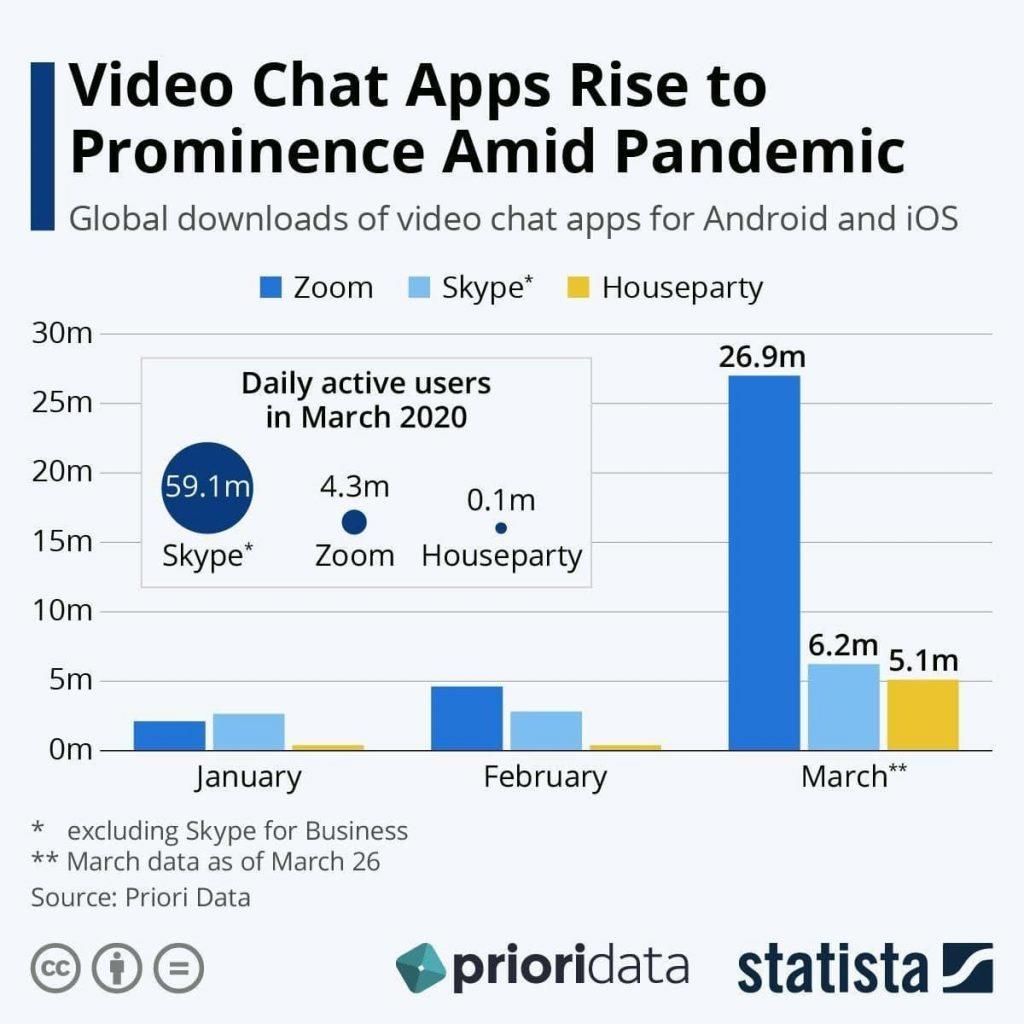 Aby se společnost vypořádala s těmito problémy, začala vydávat aktualizace a přidala nové funkce. Zde jsou některé tipy, pomocí kterých můžete zajistit bezpečnost svého setkání Zoom.
Aby se společnost vypořádala s těmito problémy, začala vydávat aktualizace a přidala nové funkce. Zde jsou některé tipy, pomocí kterých můžete zajistit bezpečnost svého setkání Zoom.
Jak zabezpečit Zoom Meetingy?
Nejjednodušší způsob, jak zajistit Zoom Meeting, je chránit je heslem a používat čekárnu. Obě tyto bezpečnostní funkce byly nedávno přidány, aby nabídly větší bezpečnost. Kromě toho mohou uživatelé zamknout schůzku, zakázat možnost připojit se před hostitelem a dělat mnohem více věcí.
Pomocí jednoduché infografiky jsme se pokusili vysvětlit tipy, jak zajistit bezpečnost Zoom Meetings.
Doufáme, že pomocí těchto tipů budete schopni zabezpečit svá setkání Zoom a správně používat aplikaci Zoom pro videokonference. Žádný software není zcela bez chyb, takže odmítnutí Zoomu jen proto, že byly zjištěny určité obavy o soukromí, nebude skvělý nápad.
Zoom problém vyřešil a nyní nabízí různé možnosti zabezpečení. Použijte je, abyste zůstali v bezpečí při pořádání Zoom Meetingů a snadno spolupracujte se svými týmy.
Doufáme, že tyto tipy využijete. Dejte nám vědět, který tip vám přišel užitečný a jak pomohl. Vaše zpětná vazba je důležitá, prosím podělte se o ni v sekci komentářů níže.

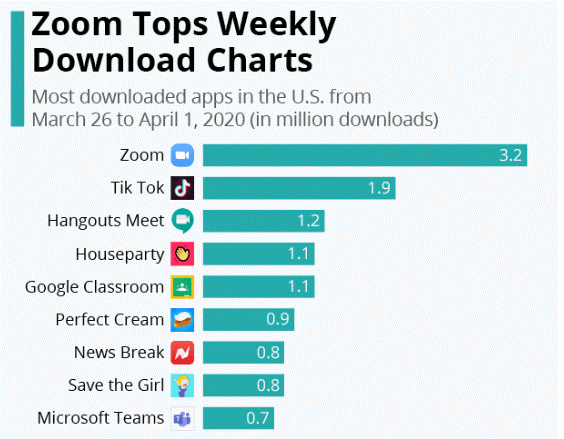
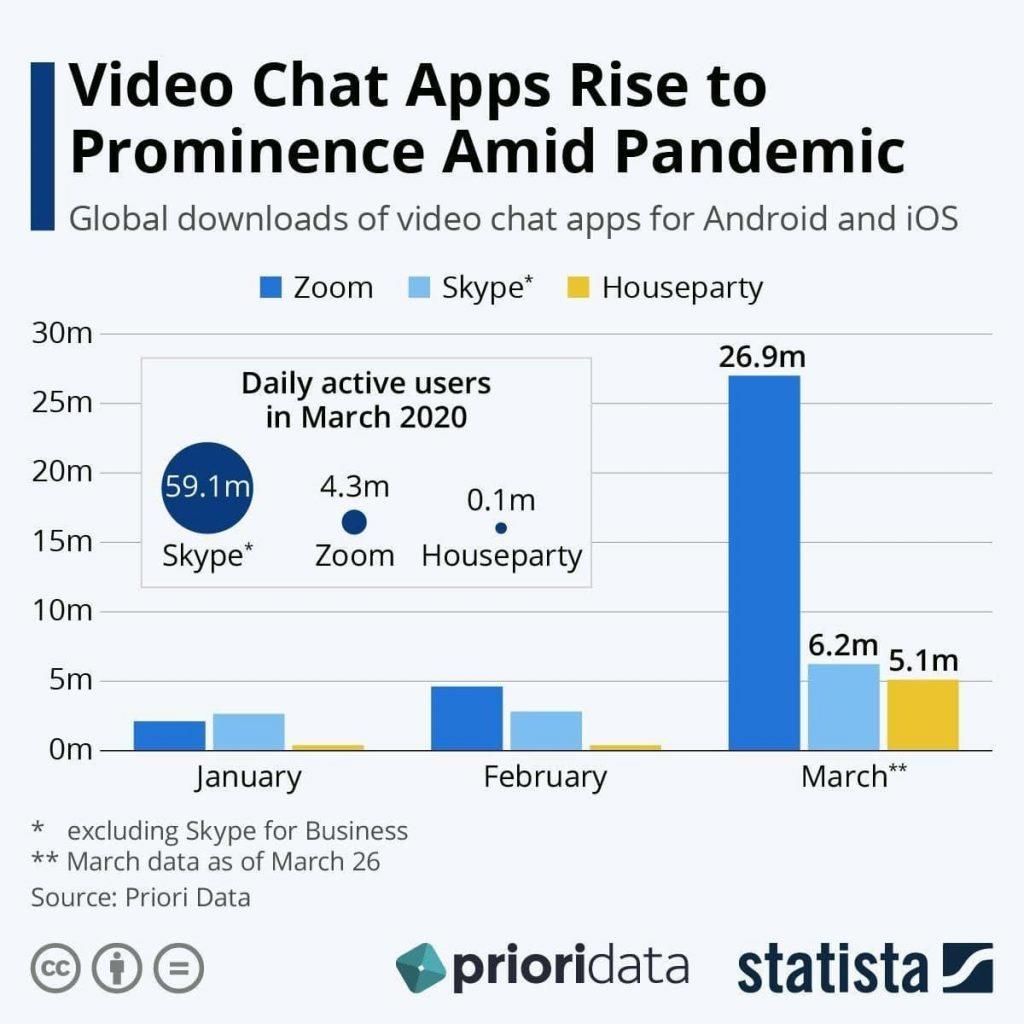 Aby se společnost vypořádala s těmito problémy, začala vydávat aktualizace a přidala nové funkce. Zde jsou některé tipy, pomocí kterých můžete zajistit bezpečnost svého setkání Zoom.
Aby se společnost vypořádala s těmito problémy, začala vydávat aktualizace a přidala nové funkce. Zde jsou některé tipy, pomocí kterých můžete zajistit bezpečnost svého setkání Zoom.







